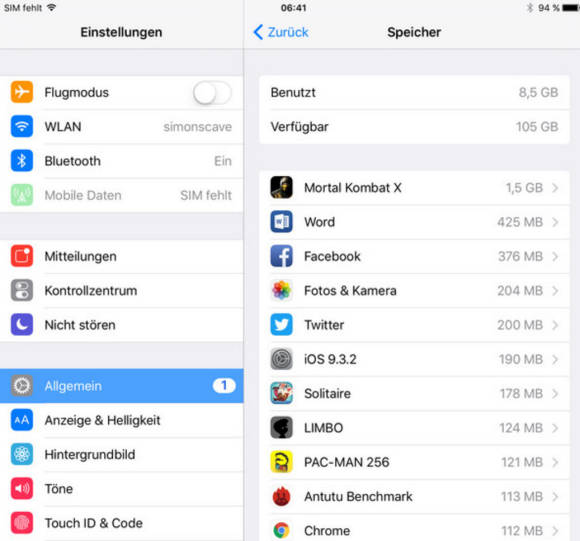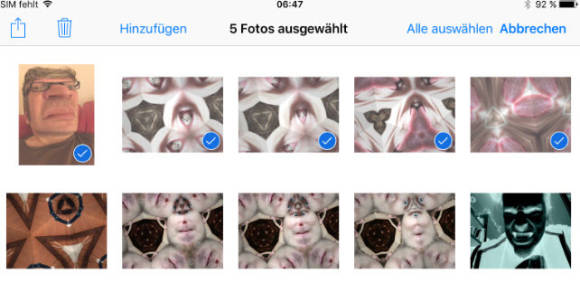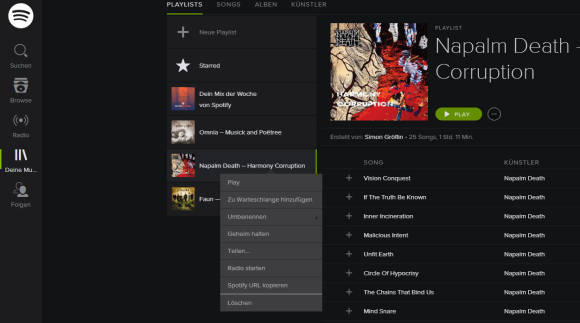iTipp
14.07.2016, 08:54 Uhr
iPhone richtig ausmisten
Diese drei Dinge sollten Sie zuerst löschen, um auf Ihrem iPhone oder iPad Speicherplatz freizukriegen.
Da Apple noch immer 16-GB-iPhones verkauft, ist freier Speicherplatz auf manchen Apple-Telefonen noch immer Luxus. Es passiert schnell: Man ist in Frankreich unterwegs, will das Schloss Versailles fotografieren und plötzlich verweigert das Telefon die Speicherung. Keine Panik. Man muss auch nicht gleich das ganze Gerät zurücksetzen. Drei Dinge sollten Sie jedoch immer zuerst überprüfen: voluminöse Apps, Fotos/Videos und allenfalls Ihre Streaming-Apps.
Übersicht verschaffen
Zunächst müssen Sie die Platzfresser finden. Dazu gehen Sie zu Einstellungen > Allgemein > Speicher- & iCloud-Nutzung > Speicher verwalten.
Es kann je nach Gerät ein paar Sekunden dauern, bis die ganze Liste geladen ist. Nun sehen Sie von oben nach unten, welche Apps am meisten Speicher belegen. Wenn Sie auf die einzelnen Apps tippen, können Sie diese von hier gleich löschen. Verdächtige Kandidaten sind in der Regel Spiele. Wer viel fotografiert, wird die Kamera-App zuoberst vorfinden.
Unbrauchbare Bilder ausmisten
Am meisten Speicher fressen in der Regel die vielen Fotos. Und Sie brauchen keine Angst zu haben, wichtige Aufnahmen zu verlieren. Eine Möglichkeit ist ein vorheriges Absichern sämtlicher Aufnahmen, z.B. mit einem NAS oder via Google Fotos App. Beim genannten Cloud-Dienst können Sie mittlerweile alle Fotos in voller Auflösung und Videos mit bis zu Full-HD-Auflösung gratis hochladen.
Nächste Seite: Fotos per Wisch löschen
Fotos per Wisch löschen
Fotos per Wisch löschen
Vor allem, wenn man sehr viele Bilder nacheinander geschossen hat, kann das Ausmisten zu einer Geduldsprobe werden. Öffnen Sie in der Fotos-App über die untere Menüleiste das Album oder den Foto-Stream Ihrer Wahl. Tippen Sie oben rechts auf Auswählen. Jetzt wischen Sie in der obersten Zeile von links nach rechts und dort weiter nach unten. So selektieren Sie die jeweiligen Fotos gleich reihenweise. Unten angekommen, tippen Sie auf den Abfalleimer und bestätigen den Löschvorgang – fertig. Um gleich weitere Bilder zu markieren, ziehen Sie nun enfach den Finger nach oben, unten oder rechts.
Wichtig: Denken Sie auch an das Album Zuletzt gelöscht. Gehen Sie wieder zurück zur Albenanzeige und öffnen Sie dort das Album Zuletzt gelöscht.
Live Photos deaktivieren
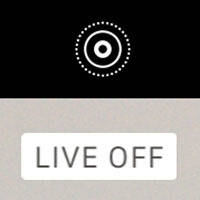
Wer braucht schon Bewegtbilder?
Quelle: PCtipp
Ausschalten beim iPhone 6s sollten Sie den Live-Photos-Aufnahmemodus. Bewegtbilder mit zusätzlichen Frames können schnell den doppelten Telefonspeicher belegen. Und mal im Ernst: Brauchen wir diese GIFs wirklich ständig?
Streaming-Apps mit Caching-Problemen
Die Spotify-App müllt den iPhone-Speicher richtig zu. Die App an sich ist nur um die 86 MB gross. Je nachdem sind 800 MB nur Tracks und Listen, welche die App, ohne zu fragen, herunterlädt. Man kann die App löschen –, aber selbst dann werden unter Umständen wieder massig Cache-Daten anfallen. Hier kann man nur auf Besserung hoffen oder sich zu vieler Playlists über die Spotify-Webseite entledigen:
Dort eingeloggt, unter dem Eintrag Deine Musik (links) sind sämtliche Wiedergabelisten abgespeichert, die Sie per Rechtsklick löschen können. Wenn Sie in Streaming-Diensten wie Apple Music oder Tidal Lieder für den Offline-Genuss heruntergeladen haben, ist vielleicht genau jetzt wieder mal der richtige Zeitpunkt nachzuschauen, ob viel Speicher deswegen angebraucht wurde.
Kommentare
Es sind keine Kommentare vorhanden.